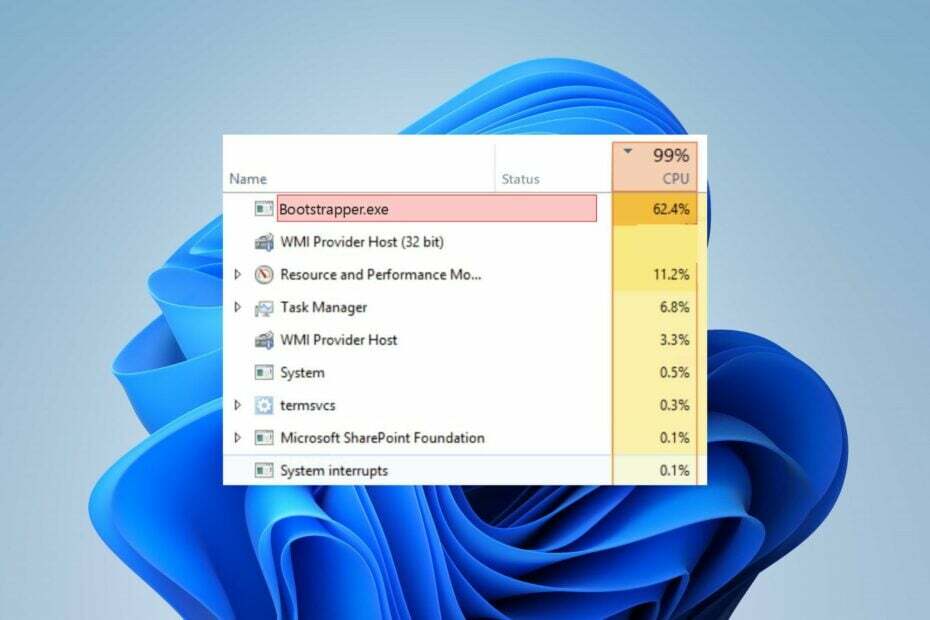Finn ut hva som forårsaker problem med høy CPU-bruk av vulscan.exe
- Vulscan.exe-filen har plaget flere brukere med problemer med høy CPU-bruk.
- Siden mange ikke vet hvilken programvare den tilhører, er de i tvil om den skal fjernes.
- Lær trinnene for å fikse vuslcan.exe-problemet med høy CPU-bruk og frigjør CPU-ressursene dine.
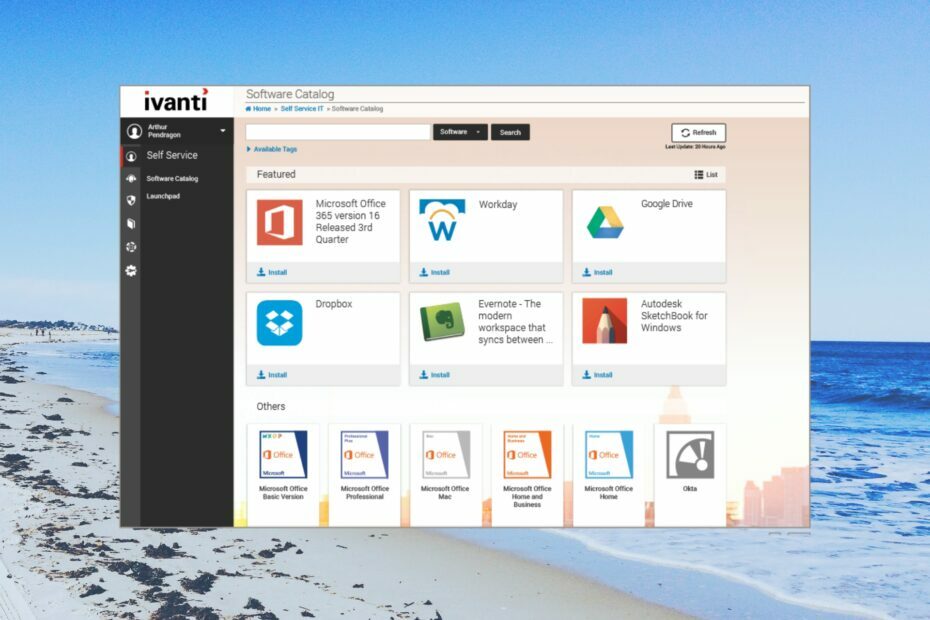
XINSTALLER VED Å KLIKKE LAST NED FILEN
- Last ned Fortect og installer det på din PC.
- Start verktøyets skanneprosess for å se etter korrupte filer som er kilden til problemet ditt.
- Høyreklikk på Start reparasjon slik at verktøyet kan starte fikseringsalgoritmen.
- Fortect er lastet ned av 0 lesere denne måneden.
Flere brukere har rapportert å se vulscan.exe-filen som resulterer i høy CPU-bruk. Dette er problematisk siden filen kjører i bakgrunnen og hindrer andre viktige oppgaver.
I denne guiden vil vi gi deg noen løsninger som vil hjelpe deg med å løse problemet med høy CPU-bruk av vulscan.exe på PC-en din. La oss komme rett inn i det.
Hva er vulscan.exe?
Etter å ha undersøkt internett fant vi ut at vulscan.exe-filen tilhører programvare kalt LANDESK Management Suite.
Vulscan.exe-filen kjører i bakgrunnen fordi den kan skanne interne og eksterne nettverk og produsere varsler hver gang den oppdager en sårbarhet.
Denne filen finner du i mappen der du har installert LANDESK Management Suite. Vær oppmerksom på at dette ikke er en systemprosess, og hvis du har problemer på grunn av det, kan den fjernes fra PC-en.
Er vulscan.exe skadelig?
- trykk Ctrl + Skifte + Esc knappene for å starte Oppgavebehandling.
- Finn vulscan.exe-filen, høyreklikk på den og velg Egenskaper.
- Klikk på Digitale signaturer fanen.

-
Sjekk hva som er skrevet under Navn på underskriver seksjon.

- Hvis det står Kan ikke bekrefte da er det en trussel.
Siden filen tilhører LANDESK Management Suite, bør navnet på underskriveren være enten LANDESK eller Ivanti. I tilfelle det ikke er det, er det et virus.
Dessuten, hvis filen er inne i LANDESK Management Suite-mappen, er det færre sjanser for at den er skadelig programvare eller et virus, siden den er en del av den aktuelle programvaren.
Men hvis du finner filen på et annet sted eller flere steder, har skadelig programvare eller virus maskert denne filen og forårsaket problemer på PC-en din.
Hvordan kan jeg løse problemet med høy CPU-bruk med vulscan.exe?
1. Installer LANDESK-programmet på nytt
- trykk Vinne tasten for å åpne Start Meny.
- Klikk på Kontrollpanel.

- Velge Programmer og funksjoner.

- Velg programmet og trykk på Avinstaller knappen øverst.

- Følg instruksjonene på skjermen for å fjerne programmet fra PC-en.
- Start datamaskinen på nytt.
- Besøk offesiell nettside og last ned programmet.
- Installer den på PC-en og sjekk om dette løser problemet eller ikke.
Eksperttips:
SPONSERT
Noen PC-problemer er vanskelige å takle, spesielt når det gjelder manglende eller ødelagte systemfiler og arkiver for Windows.
Sørg for å bruke et dedikert verktøy, som f.eks Fortect, som vil skanne og erstatte de ødelagte filene dine med deres ferske versjoner fra depotet.
Du bør prøve å installere programmet på nytt på PC-en din, da det er sjanser for at noen viktige filer er det mangler fra PC-en din relatert til programmet som til slutt forårsaker vulscan.exe høy CPU-bruk utgave.
- Hva er Winservice.exe og hvordan fikser du feilene
- Ltsvc.exe: Hva er det og hvordan du avinstallerer det
- Hva er Ui0detect.exe og hva gjør det?
2. Kjør en antivirusskanning
- For å åpne Start menyen trykk på Vinne nøkkel.
- Type Windows-sikkerhet og åpne toppresultatet.

- Klikk på Virus- og trusselbeskyttelse.

- Plukke ut Rask skanning.

- La prosessen fullføre og bruk rettelsene.
- Du kan også velge Skannealternativer og velg Full skanning for grundig skanning, og start deretter PC-en på nytt.
Hvis du fant vulscan.exe-filen utenfor mappen til LANDESK Management Suit eller et annet sted på PC-en din, bør du umiddelbart kjøre en virusskanning av PC-en din, da det er store sjanser for det skadevare.
Siden Windows-sikkerhetsverktøyet ikke er så effektivt til å takle virus eller skadelig programvare, kan du sjekke ut vår guide som gir deg en liste over antivirusverktøy som du bør bruke.
3. Utfør en systemgjenoppretting
- Åpne Start menyen ved å trykke på Vinne nøkkel.
- Type Opprett et gjenopprettingspunkt og åpne toppresultatet.

- Klikk på stasjonen der du har installert operativsystemet og velg Systemgjenoppretting.

- Velg gjenopprettingspunktet og velg Neste.

- Klikk Bli ferdig for å starte gjenopprettingsprosessen.
Hvis vulscan.exe-problemet med høy CPU-bruk oppstod nylig, bør du ganske enkelt gjenopprette systemet tilbake til en tilstand der alt fungerte normalt.
Imidlertid vil prosessen bare fungere hvis du har et systemgjenopprettingspunkt som allerede er opprettet på PC-en. For det vil vi foreslå at du leser veiledningen om hvordan du kan opprette et systemgjenopprettingspunkt.
Hvis ingen av løsningene ovenfor løste problemet med høy CPU-bruk med vuslcan.exe, bør du prøve å installere Windows OS på nytt. Vi har en guide som forklarer hvordan du kan installer Windows 11 på nytt i 2 enkle trinn.
Det er det fra oss i denne guiden. Vi har også dekket i detalj hva er view.exe-filen og om du bør fjerne den fra datamaskinen eller ikke.
Flere brukere fikk også problemer med hva er write.exe og hva det gjør. Du kan lese guiden vår og forstå hva det er.
Gi oss beskjed i kommentarene nedenfor, hvilken av detaljene ovenfor hjalp deg med å forstå vulscan.exe og fikset problemet med høy CPU-bruk.
Opplever du fortsatt problemer?
SPONSERT
Hvis forslagene ovenfor ikke har løst problemet, kan datamaskinen oppleve mer alvorlige Windows-problemer. Vi foreslår at du velger en alt-i-ett-løsning som Fortect for å løse problemer effektivt. Etter installasjonen klikker du bare på Vis og fiks og trykk deretter på Start reparasjon.